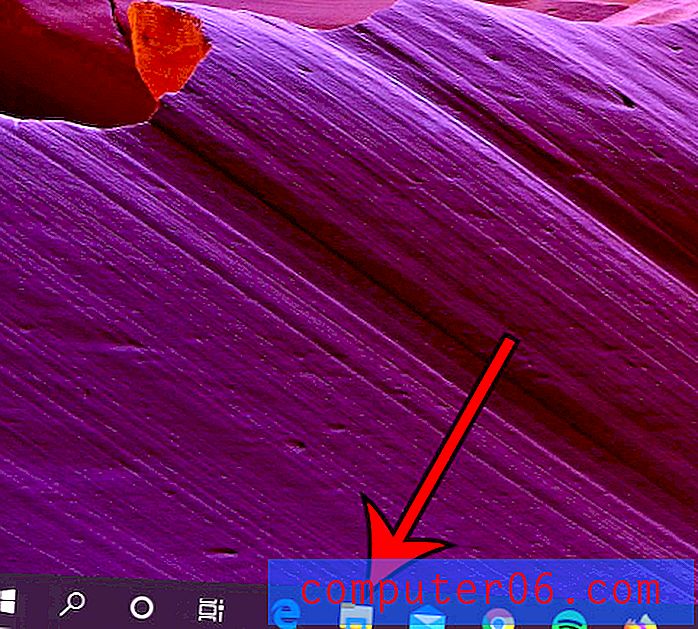Kako onemogućiti kupnju putem aplikacije na iPadu 2
Postalo je sve popularnije da programeri aplikacija nude svoju aplikaciju besplatno, a zatim naplaćuju dodatni novac za određene stavke i nadogradnje unutar aplikacije. Oni se nazivaju "kupnja putem aplikacija", a obično ih možete provesti vrlo lako. Ali ako imate dijete, prijatelja ili člana obitelji koji često koristi vaš iPad, možda biste im spriječili da troše bilo koji svoj novac dok koriste ove aplikacije. Apple nudi značajku nazvanu "Restrictions" (Ograničenja) koja vam omogućuje primjenu ovakvih postavki.
Spriječite kupnju putem aplikacija na iPadu 2
Iako vjerojatno radite ovaj prelazak kako biste spriječili da dijete ili neka druga osoba troše novac na aplikacije na vašem iPadu, ove će kupnje onemogućiti i vama. Ako se nađete u nekoj aplikaciji i želite izvršiti kupnju, morat ćete znati svoju zaporku kako biste ih mogli ponovo omogućiti.
1. korak: dodirnite ikonu postavki .

Korak 2: Odaberite općenito opciju na lijevoj strani zaslona.
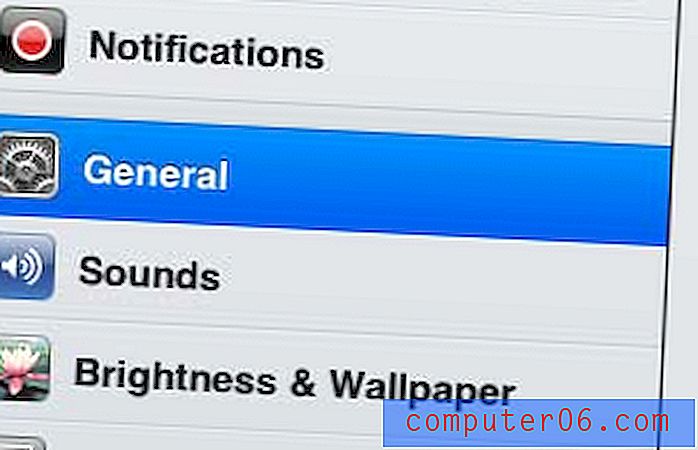
Korak 3: Dodirnite gumb Ograničenja u stupcu s desne strane zaslona.
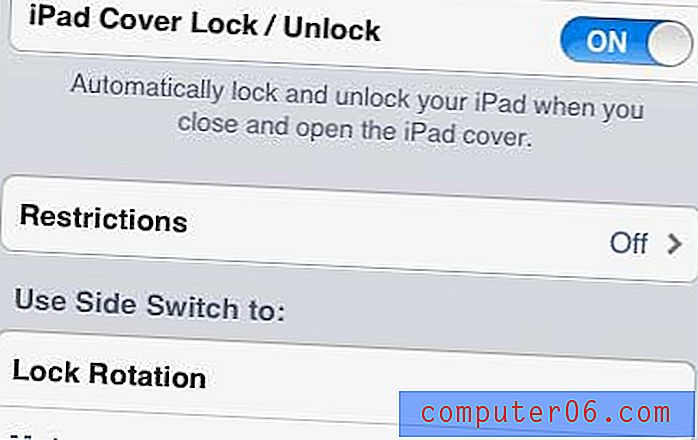
Korak 4: Dodirnite opciju Omogući ograničenja pri vrhu zaslona.
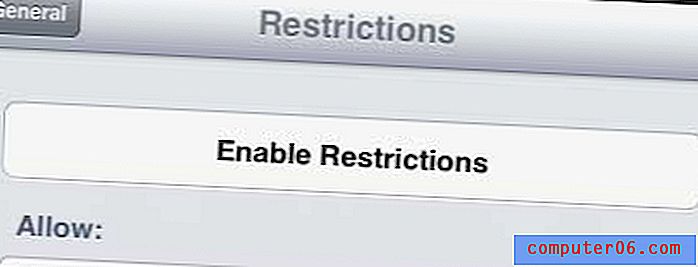
Korak 5: Upišite lozinku pomoću koje se možete vratiti na ovaj zaslon i izvršiti promjene.
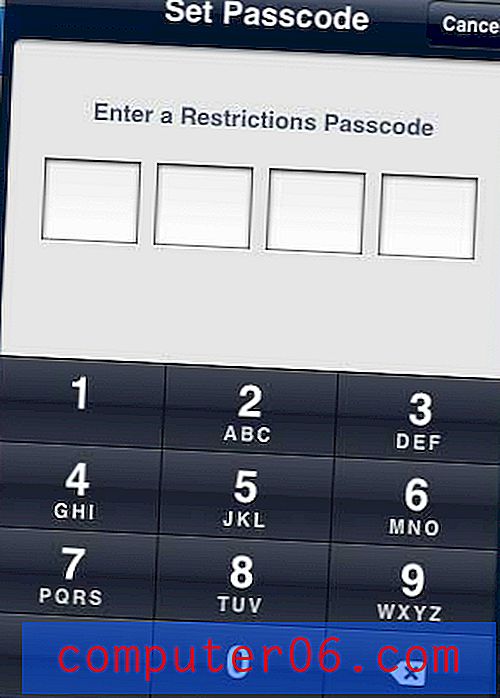
Korak 6: Ponovno upišite lozinku.
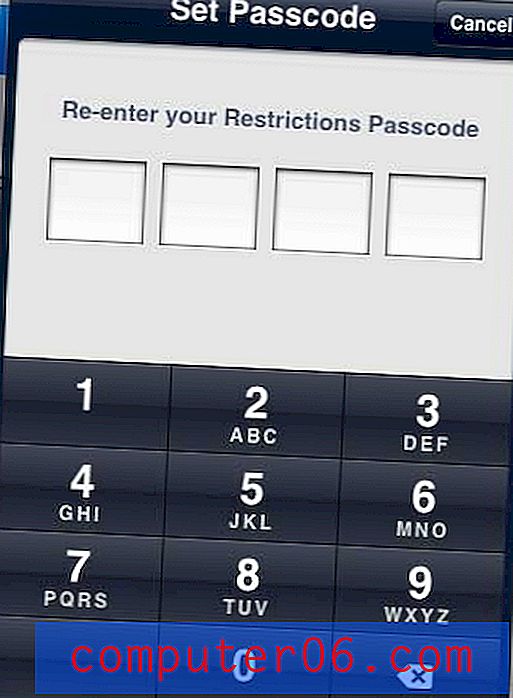
Korak 7: Pomaknite klizač udesno od Kupnja u aplikaciji na poziciju Isključeno .
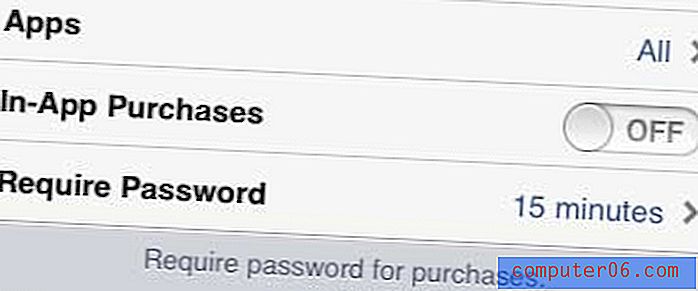
Ako imate Netflix, Hulu ili Amazon Prime račun, možda ćete tražiti jednostavan način gledanja tog sadržaja na televizoru. Roku 3 je uređaj posebno izgrađen za streaming videa na televizor i svoj posao obavlja izvanredno dobro i po pristupačnoj cijeni. Ovdje pročitajte kako biste saznali više o Roku 3.
Također možete ograničiti Netflix tako da ga može gledati samo dok je spojen na Wi-Fi. Kliknite ovdje kako biste saznali kako.